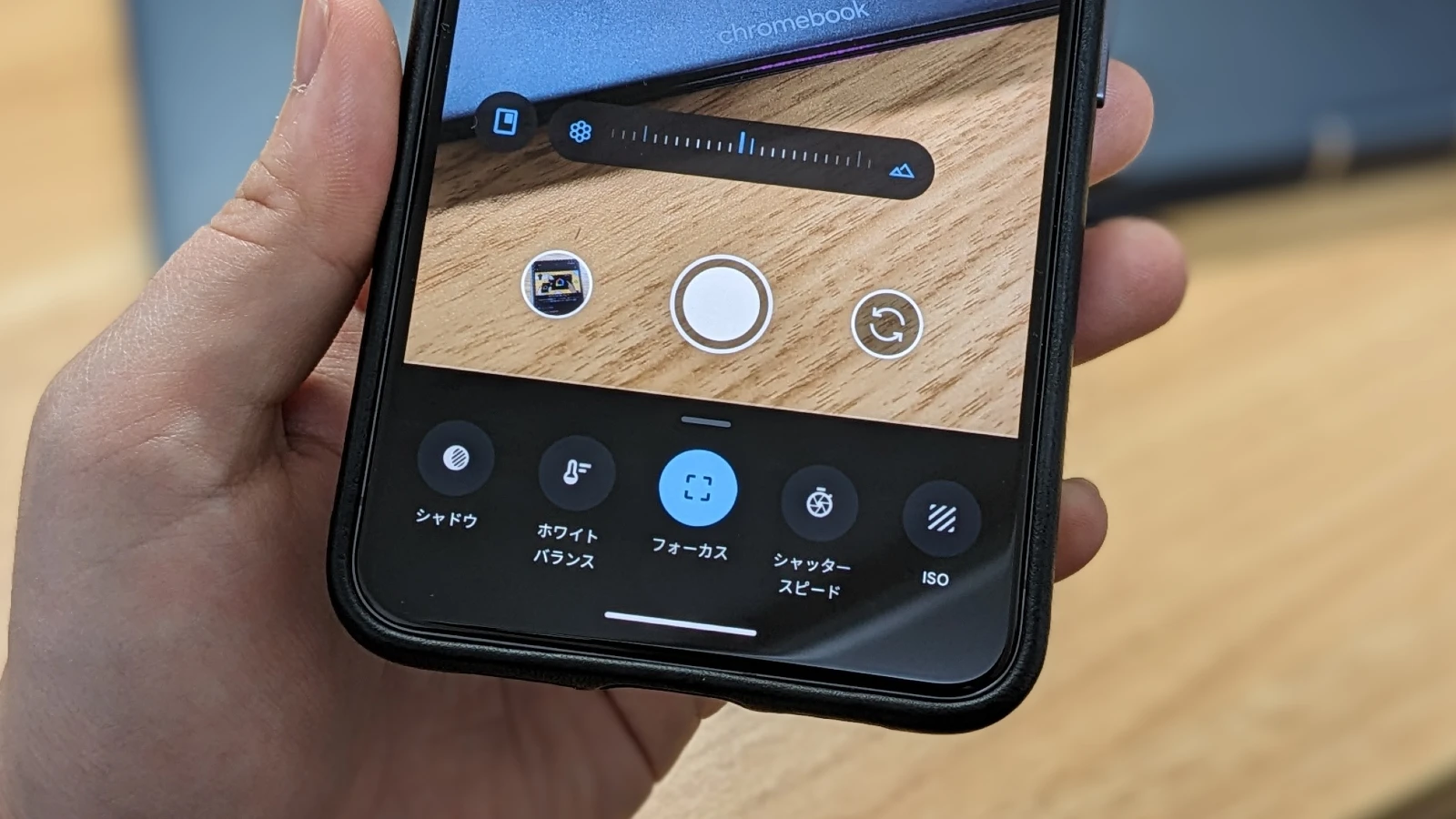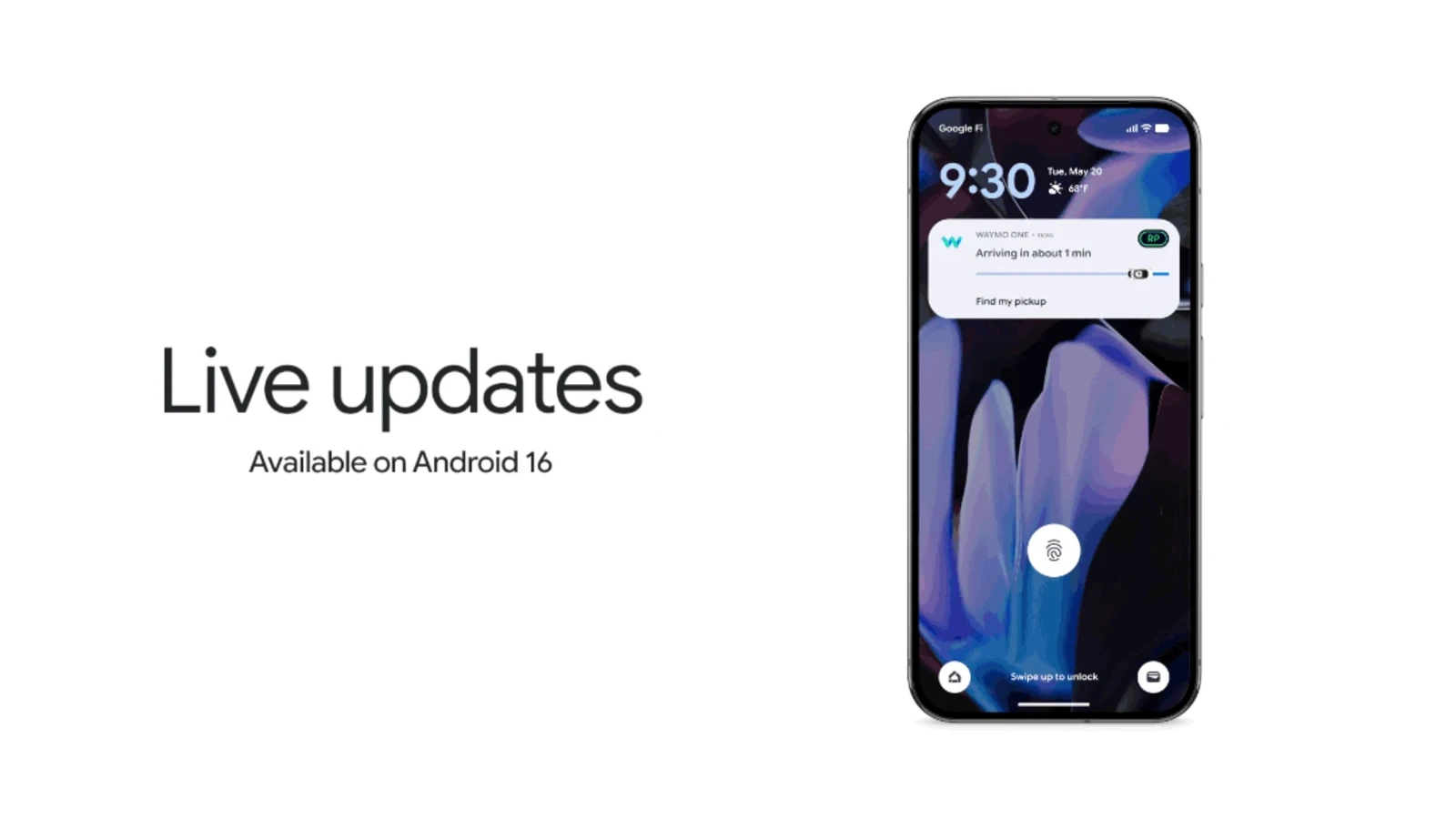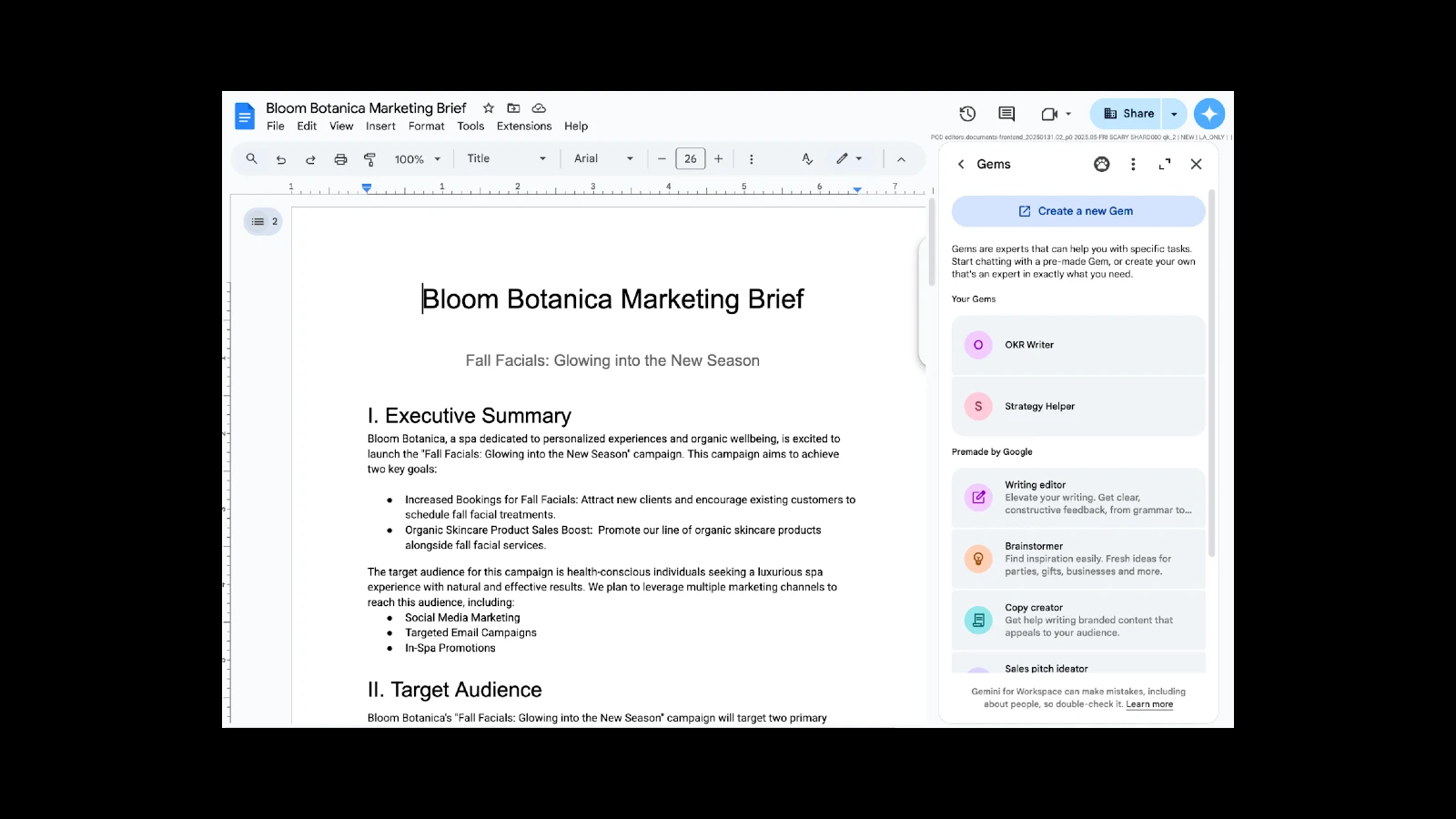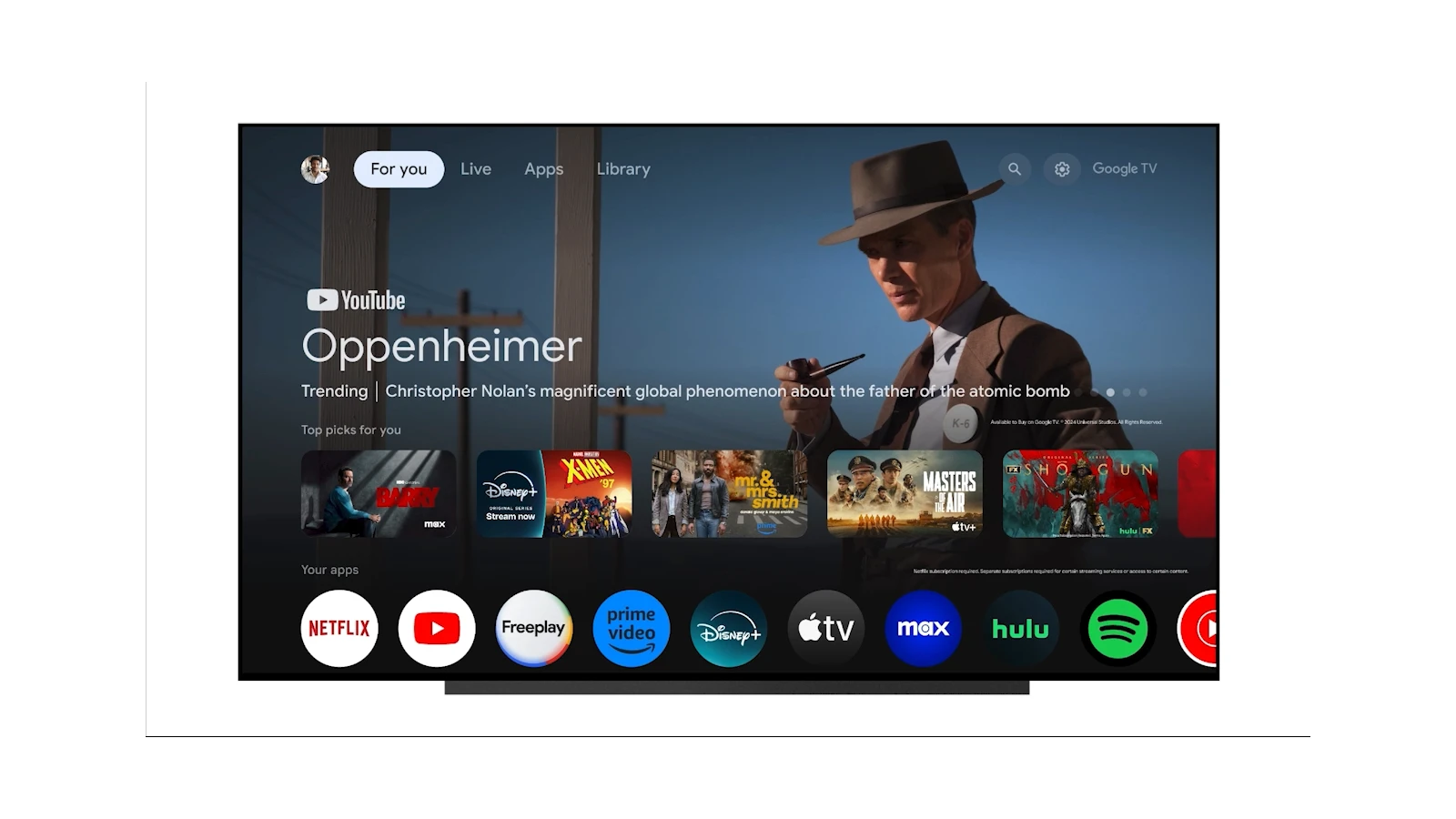Google は公式ブログにて Google Pixel 8 Pro で使うことのできるカメラの「プロ設定(Pro Controls)」の活用方法を紹介しました。
Pixel カメラには様々な機能が搭載されていますが、特に最新の Pixel 8 Pro ではカメラの設定をより細かく制御できる「プロ設定(Pro Controls)」というオプションが用意されています。これは撮影をオートではなくマニュアル(手動)で設定するもので、こういった手動設定に慣れていないユーザーは扱いが難しく感じることがあります。
公式ブログでは、Pixel カメラのプロダクトマネージャーの Alex King 氏が Pixel 8 Pro のカメラのプロ設定を使い始めるためのポイントが説明されています。
まず最初に慣れておきたい設定として、フォーカス、シャッタースピード、ISO の3つを挙げています。フォーカスコントロールは焦点をあわせるために調整するもので、画像のフレームの中心にない部分に焦点を当てたい場合に使います。次にシャッタースピードは、カメラのセンサーが光を捉える時間を決定するもので、「シャッター スピードを速く設定すると、動きが止まっているような効果が得られる」としています。
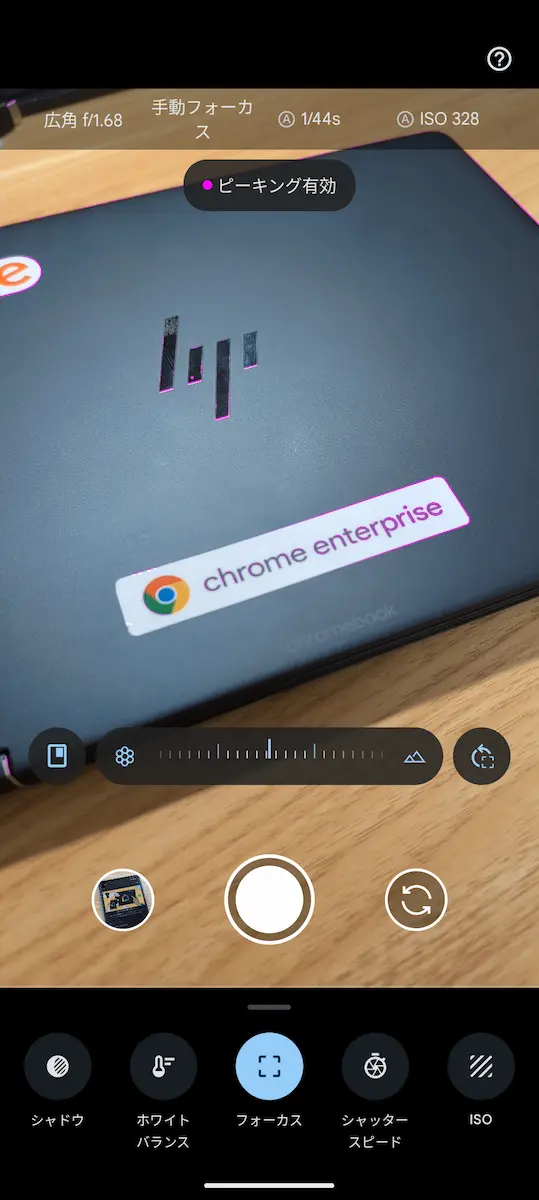
ISOについてはカメラのセンサーが光に対する感度を決定するもので、ISOを高くすると光に対する感度が高まり写真にノイズなどが多くなり、低ければノイズが少なくなると説明しています。また、明るい光がある場合や長いシャッタスピードを使用する場合には ISO を低くすると効果的であるとしており、三脚などを使用してカメラを安定させることを薦めています。
2つ目の活用方法では、Pixel スマートフォンの自動設定では画像を JPEG に変換しますが、プロ設定では画像を RAW ファイルに保存することもできます。RAW ファイルは JPEG よりも多くのデータを保存でき、編集段階でホワイトバランス、ダイナミックレンジ、ノイズリダクションなどを調整する場合には RAW で保存することを推奨しています。
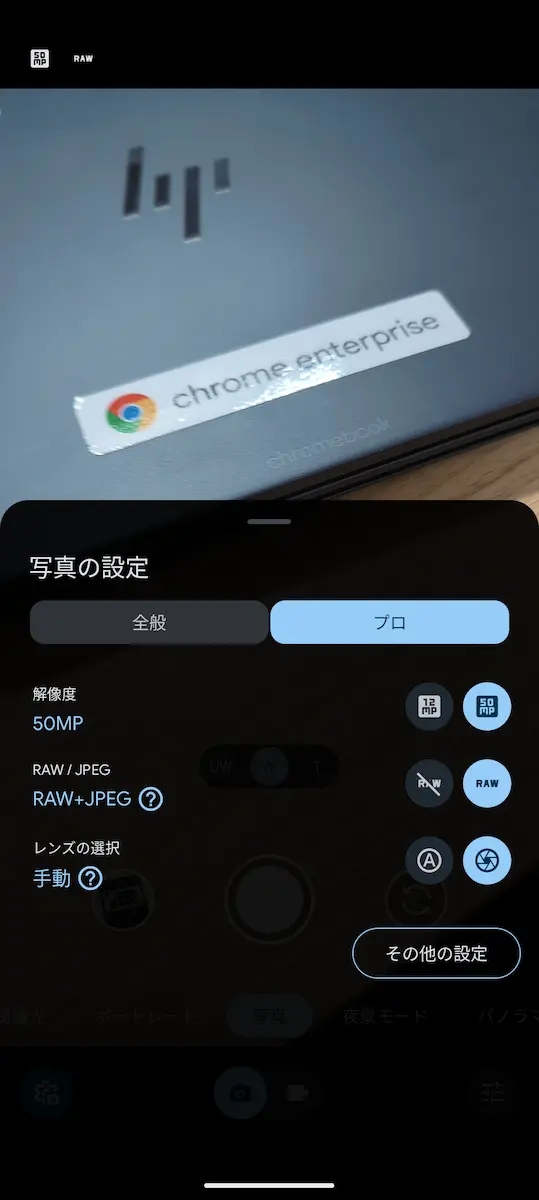
3つ目は、印刷を前提とする場合には50MPのフル解像度で撮影することをお勧めしています。フル解像度で撮影することでズームインしたときでも鮮明さが確保されており、より高解像度で大きなファイルが得られるため、後でトリミングしたりズームしたり、大判の写真を印刷することに最適としています。
最後に Pixel カメラには 超広角レンズ、広角(メイン)レンズ、望遠レンズが備わっており、Pixel のデフォルト設定ではズームインやズームアウトをすると自動的に使用するカメラが切り替わります。しかし、これを手動で切り替えて撮影することも1つの活用方法として紹介しました。
Source Google